前言
绿联开始做NAS的时间并不长,但是表现出惊人的潜力,短短两年时间到现在就已发布4盘位家用终极旗舰DX4600,并且产品在预售期间就已抢购一空,可谓是竞争力十足。我在近日就拿到这款终极旗舰DX4600,通过上手体验几天时间,现在就来非常详细地讲解绿联DX4600的使用感受。

1、绿联DX4600优势分析
绿联DX4600的配置十分豪华,作为4盘位旗舰NAS,它配置了英特尔赛扬最新的N5105四核心四线程处理器,主频2.0GHz,睿频可达2.9GHz,TDP为10W,配备24EU核显。此外,还搭配了双2.5G网口、双NVMe SSD插槽、双内存插槽,支持USB无线网卡,NAS采用贯穿式内部设计,搭配“双轴承轻音风扇”散热更强劲,脚架稳固抗震设计。

绿联DX4600最卷的地方是价格,家用到顶的旗舰配置价格竟然卷到2499元。当然这是新品首发的预售价格,既然预售能做到这么低,那么后面大促肯定也不会差啦。相比较于市面上其他品牌同配置旗舰NAS,它的价格愣是做到比其他家低了1200元!
2、绿联DX4600开箱
绿联DX4600作为4盘位家用旗舰巅峰设计,配置方面已经到顶。笔者现在家中还有一台绿联2盘位旗舰DH2600也正在使用,DX4600也可以说是DH2600的升级版本,虽然处理器不变,但是新增了2个3.5英寸盘位,新增一个2.5G网口,而且系统更新后也新增支持无线网卡拓展了。笔者也写过关于DH2600的玩法,下面文章可以参考。


绿联DX4600的外观设计这次一改以往可爱优雅设计,直接转型工业硬朗风,全铝一体式无缝机身,前面是磁吸式磨砂金属面板,拆下后就是硬盘槽位。

绿联NAS的硬盘槽位设计是所有品牌NAS里面设计最好的,实用方便。

不知道大家是否有养猫?如果养猫了家里的NAS都会变成吸毛怪,尤其是群晖NAS吸毛最严重。所以防尘罩还是有必要的,绿联DX4600就送了一个非常优质的防尘罩。

绿联DX4600背部还提供了非常丰富的接口,包括有USB-C、2个USB3.0接口、2个2.5GbE网口、reset按键、电源接口和开机键。

绿联DX4600机身底部有一个金属板,上面有两个螺丝,将螺丝拧下后,将金属板按压一下即可弹起。

打开可以看到2个NVMe SSD插槽以及2个内存槽位,为了防止运输过程中内存松动导致的无法开机,自带的8GB内存已经用白胶固定,已经足够日常使用,如果玩家还要拓展,最好的方式就是再加一个内存。

硬盘方面,我拿出了自己的几块闲置硬盘插满,用了4块4TB西数红盘Plus与2块西数红盘SN700 NVMe SSD,其中红盘Plus作为专门NAS专用盘,非常适合NAS使用。红盘sn700 NVMe SSD也非常适合NAS使用,专门调校,寿命超长。
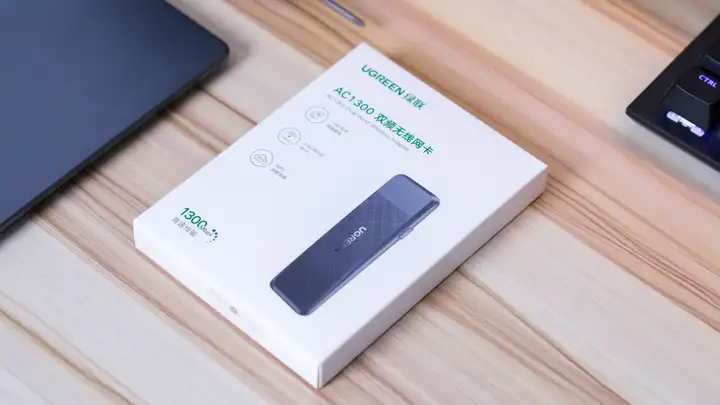
值得一提的是,绿联DX4600目前支持绿联AC1300双频无线网卡,双频最大1300M(867M+400M)带宽,带WPS一键快速连接。

直接接在后面的USB接口即可。
3、上手介绍
绿联DX4600上手难度极低,手机上需下载绿联云APP,只需要打开磁吸前盖扫码即可。咱们之前已经详细见过,具体可看看这篇文章。进入主页,打开硬盘管理可以看到6块硬盘已经就位。
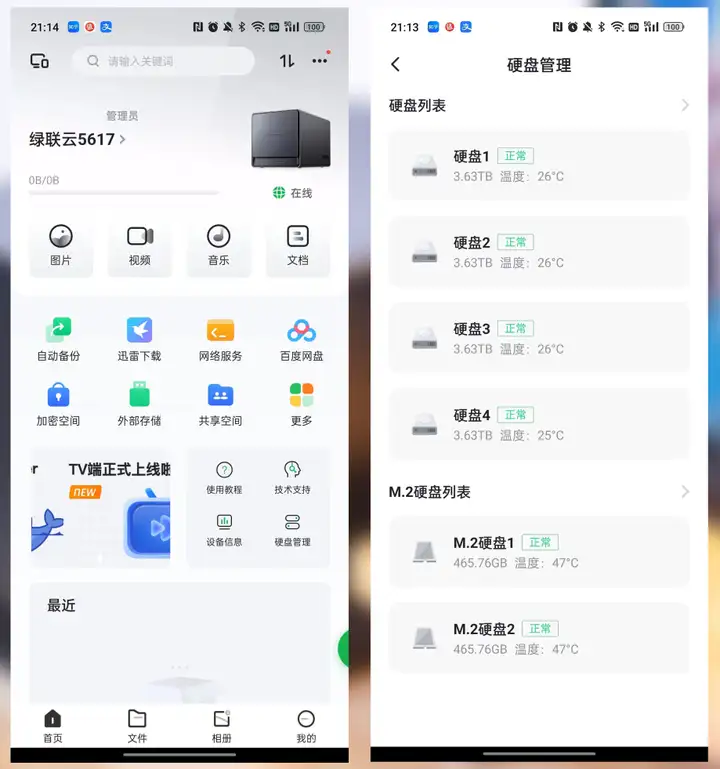
关于硬盘的磁盘阵列组建其实有很多方式,咱们常见的可以分为6种,分别为JBOD、RAID 0、RAID 1、RAID 5、RAID 6、RAID 10。而绿联NAS根据用户的需求进行了挑选,最终6种RAID阵列模式,分别是普通模式、RAID0、RAID1、RAID5、RAID6以及RAID10。
磁盘阵列(Redundant Arrays of Independent Disks,RAID),有“独立磁盘构成的具有冗余能力的阵列”之意。磁盘阵列是由很多价格较便宜的磁盘,组合成一个容量巨大的磁盘组,利用个别磁盘提供数据所产生加成效果提升整个磁盘系统效能。利用这项技术,将数据切割成许多区段,分别存放在各个硬盘上。
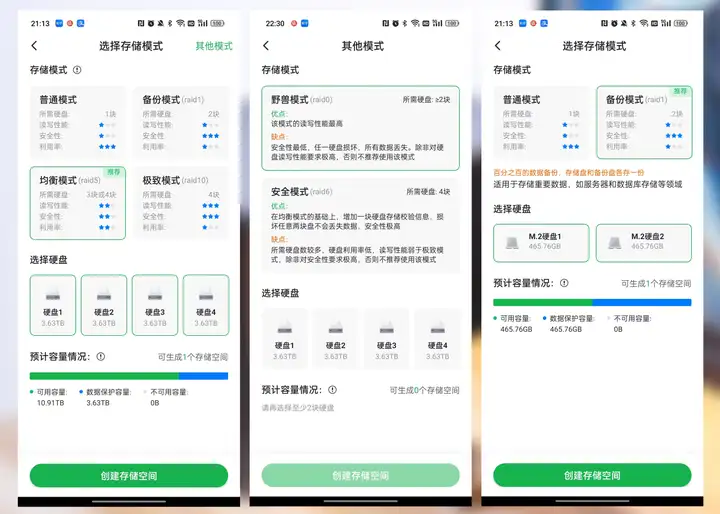
普通模式就是单独把一个磁盘做一个存储区域,可以看作是群晖的Basic模式,用来存储数据,硬盘坏了,数据就丢了,这种是最方便也是最传统的使用方法。个人较为推荐,这种空间利用率100%,重要数据可以考虑多盘备份,不要只放在一块硬盘上面。
RAID 0 无冗余备份,存储池包含所有硬盘容量,硬盘全部用来提升读写能力。简单而言:假设 10 块硬盘组成 RAID 0 阵列,存储池读写能力变成单个硬盘的读写能力的 10 倍!硬盘只要损坏一块,阵列内所有硬盘的数据会立刻丢失。绿联直接把这个模式称为野兽模式。
RAID 1是一种镜像磁盘阵列,其原理就是把一块硬盘的数据以相同位置指向另一块硬盘的位置。RAID 1 又称为 Mirror 或 Mirroring,它的宗旨是最大限度的保证用户数据的可用性和可修复性。它只支持 2 块硬盘。存储池容量只有单块硬盘容量大小,不能提高存储性能,硬盘可以允许随机损坏一块。它的高数据安全性,尤其适用于存放重要数据,如服务器和数据库存储等领域。笔者也较为推荐,安全性高,重建快。
RAID5,它也是最适合普通玩家使用的方式。RAID 5 将数据以块为单位分布到各个硬盘上。RAID5 不对数据进行备份,而是把数据和与其相对应的奇偶校验信息存储到组成 RAID5 的各个磁盘上,并且奇偶校验信息和相对应的数据分别存储于不同的磁盘上。当 RAID5 的一个磁盘数据损坏后,利用剩下的数据和相应的奇偶校验信息去恢复被损坏的数据。它的容量为(n-1) 块硬盘总容量,存储性能提升(n-1) 倍,硬盘可以允许随机损坏一块。
RAID 6 同 RAID5 一样,数据和校验码都是被分成数据块然后分别存储到磁盘阵列的各个硬盘上。RAID6 加入了一个独立的校验磁盘,它把分布在各个磁盘上的校验码都备份在一起,这样 RAID6 磁盘阵列就答应多个磁盘同时出现故障,它会进行两次奇偶校验,以提供写入保护,因而 RAID 6 的写入速度小于其它级别的 RAID。RAID 6 容量为(n-2) 块硬盘总容量,存储性能提升(n-2) 倍,硬盘可以允许随机损坏 2 块。但是在 4 块硬盘的情况下,RAID 6 的计算相较于 RAID 10 而言会更加密集,所以重建速度较慢。由于空间利用率不高,被绿联称为安全模式。
RAID 10 其实结构非常简单,首先创建 2 个独立的 RAID 1,然后将这两个独立的 RAID 1 组成一个 RAID 0,RAID 10 容量为 2 块硬盘总容量,存储性能提升 2 倍,硬盘可以防止两个磁盘同时出现故障,但是这两块硬盘不能是存储同一份数据的硬盘。如果发生意外,RAID 10 重建速度较 RAID 6 更快。
请注意,由于绿联DH4600提供了4个硬盘和2个NVMe SDD,所以拥有多种RAID组建方式,推荐:
6块盘全部普通模式,但是重要数据多盘备份。
2块机械硬盘组建RAID1,剩下2块机械硬盘普通模式。2块SSD普通模式。
4块机械硬盘组建RAID5。2块SSD组成RAID1加速。
3块音频组建RAID5,剩下1块硬盘普通模式。2块SSD普通模式。
4块硬盘组建RAID6,这是非常重视数据安全的情况下推荐。2块SSD普通模式。
4块硬盘组建RAID10,这是非常重视数据安全的情况下推荐。2块SSD普通模式。
创建磁盘阵列完成之后就可以愉快用起来了。
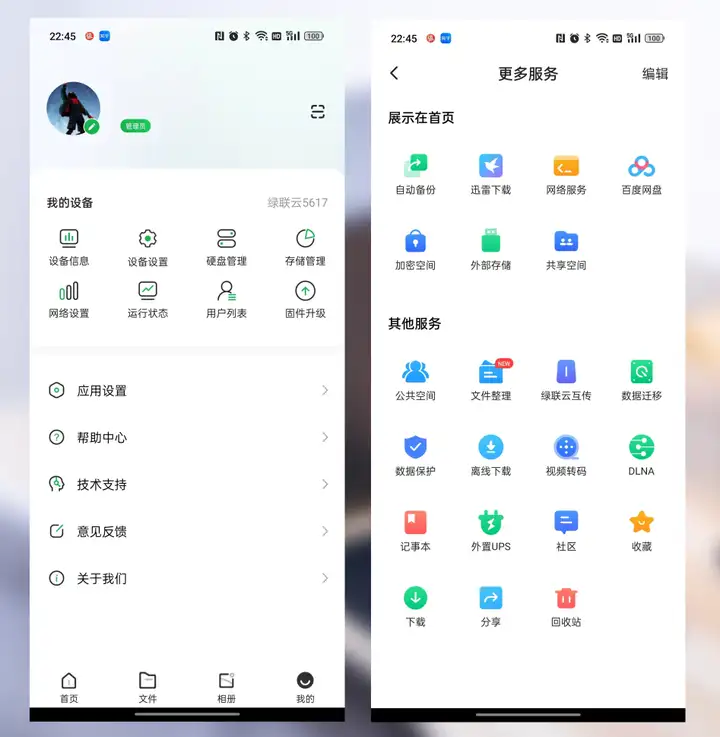
目前绿联的功能还比较完善,常见的网络服务里面已经有了SMB、AFP、DLNA等协议,后续还会上FTP、webDAV等。
关于下载部分,也已经有了迅雷、离线下载以及百度网盘足够普通玩家使用。至于PT下载,可以自行去Docker安装qB、Tr,都非常简单。
关于用户管理部分,绿联也提供有独立空间,加密空间以及公共空间,多人使用的情况下也是极其好用。
至于其他的数据保护,文件整理以及数据迁移都是不错的功能,玩家也可以尝试。
4、双链路聚合和无线拓展
绿联DX4600支持双2.5G链路聚合,我家中使用的全2.5G交换机,使用2根网线与绿联DX4600背后的网口连接,可以看到网口1的速率是2500Mb/s,网口2的速率也是2500Mb/s,网络情况总速率是5000Mb/s。
 ” data-caption=”” data-size=”normal” data-rawwidth=”1024″ data-rawheight=”602″ class=”origin_image zh-lightbox-thumb lazy” width=”1024″ data-original=”https://pic2.zhimg.com/v2-aac16e04938d1a6ef9c53d97611109d5_r.jpg” data-actualsrc=”https://pic2.zhimg.com/v2-aac16e04938d1a6ef9c53d97611109d5_b.jpg” data-original-token=”v2-aac16e04938d1a6ef9c53d97611109d5″>
” data-caption=”” data-size=”normal” data-rawwidth=”1024″ data-rawheight=”602″ class=”origin_image zh-lightbox-thumb lazy” width=”1024″ data-original=”https://pic2.zhimg.com/v2-aac16e04938d1a6ef9c53d97611109d5_r.jpg” data-actualsrc=”https://pic2.zhimg.com/v2-aac16e04938d1a6ef9c53d97611109d5_b.jpg” data-original-token=”v2-aac16e04938d1a6ef9c53d97611109d5″>然后直接进行数据拷贝传输,也可以看到直接传输速度达到了277MB/s,速度曲线十分平稳,毫无波澜,说明传输极其稳定,N5105处理器功不可没。
带宽,带WPS一键快速连接。</p>
<figure>
<div><img decoding=) ” data-caption=”” data-size=”normal” data-rawwidth=”1354″ data-rawheight=”982″ class=”origin_image zh-lightbox-thumb lazy” width=”1354″ data-original=”https://pic1.zhimg.com/v2-30defca04940f0b72c59d8374e862b24_r.jpg” data-actualsrc=”https://pic1.zhimg.com/v2-30defca04940f0b72c59d8374e862b24_b.jpg” data-original-token=”v2-30defca04940f0b72c59d8374e862b24″>
” data-caption=”” data-size=”normal” data-rawwidth=”1354″ data-rawheight=”982″ class=”origin_image zh-lightbox-thumb lazy” width=”1354″ data-original=”https://pic1.zhimg.com/v2-30defca04940f0b72c59d8374e862b24_r.jpg” data-actualsrc=”https://pic1.zhimg.com/v2-30defca04940f0b72c59d8374e862b24_b.jpg” data-original-token=”v2-30defca04940f0b72c59d8374e862b24″>将这个无线网卡插上去后,打开“网络设置”,然后打开“WiFi网络”打开“WiFi连接”,后面选择无线网络连接即可。这个无线连接的传输速度最高是90MB/s,也是够用的。
5、Docker
绿联关于Docker部分我之前也和大家聊过很多,今天再来说说。绿联把Docker的思路理的特别清晰,使用体验也比其他传统NAS的操作略微简单,提供的2项分别是容器与镜像。当玩家理解镜像与容器的关系之后就可以变得很简单,镜像可以理解为是一个需要容器承载的工具,将其放入容器中就可以正常运行。
 ” data-caption=”” data-size=”normal” data-rawwidth=”1500″ data-rawheight=”875″ class=”origin_image zh-lightbox-thumb lazy” width=”1500″ data-original=”https://pic4.zhimg.com/v2-a4210ad6a6976cf78ade31de75e93d7b_r.jpg” data-actualsrc=”https://pic4.zhimg.com/v2-a4210ad6a6976cf78ade31de75e93d7b_b.jpg” data-original-token=”v2-a4210ad6a6976cf78ade31de75e93d7b”>
” data-caption=”” data-size=”normal” data-rawwidth=”1500″ data-rawheight=”875″ class=”origin_image zh-lightbox-thumb lazy” width=”1500″ data-original=”https://pic4.zhimg.com/v2-a4210ad6a6976cf78ade31de75e93d7b_r.jpg” data-actualsrc=”https://pic4.zhimg.com/v2-a4210ad6a6976cf78ade31de75e93d7b_b.jpg” data-original-token=”v2-a4210ad6a6976cf78ade31de75e93d7b”>而且值得一提的是,绿联NAS现在已经支持AI相册,可以通过自身硬件的AI算力来进行对照片识别,请注意这部分识别是在本地实现的,不会联网,所以不用担心数据隐私。目前,它可以实现对地点、时间回忆、任务、以及事物进行分类,分类体验十分好,识别非常准确。拥有这个功能之后,之前其他很多品牌主打的宝宝相册毫无用武之地了。
 ” data-caption=”” data-size=”normal” data-rawwidth=”1080″ data-rawheight=”2412″ class=”origin_image zh-lightbox-thumb lazy” width=”1080″ data-original=”https://pic3.zhimg.com/v2-86eaa92832c6817bd2385834ed44f812_r.jpg” data-actualsrc=”https://pic3.zhimg.com/v2-86eaa92832c6817bd2385834ed44f812_b.jpg” data-original-token=”v2-86eaa92832c6817bd2385834ed44f812″>
” data-caption=”” data-size=”normal” data-rawwidth=”1080″ data-rawheight=”2412″ class=”origin_image zh-lightbox-thumb lazy” width=”1080″ data-original=”https://pic3.zhimg.com/v2-86eaa92832c6817bd2385834ed44f812_r.jpg” data-actualsrc=”https://pic3.zhimg.com/v2-86eaa92832c6817bd2385834ed44f812_b.jpg” data-original-token=”v2-86eaa92832c6817bd2385834ed44f812″>首先咱们使用1080P H.265格式 10Bit的蓝光高码率电影进行播放,外网情况下,播放流畅无卡顿。
 ” data-caption=”” data-size=”normal” data-rawwidth=”2412″ data-rawheight=”1080″ class=”origin_image zh-lightbox-thumb lazy” width=”2412″ data-original=”https://pic3.zhimg.com/v2-7038b01a20fa515f1cb1edd5ccb24c8e_r.jpg” data-actualsrc=”https://pic3.zhimg.com/v2-7038b01a20fa515f1cb1edd5ccb24c8e_b.jpg” data-original-token=”v2-7038b01a20fa515f1cb1edd5ccb24c8e”>
” data-caption=”” data-size=”normal” data-rawwidth=”2412″ data-rawheight=”1080″ class=”origin_image zh-lightbox-thumb lazy” width=”2412″ data-original=”https://pic3.zhimg.com/v2-7038b01a20fa515f1cb1edd5ccb24c8e_r.jpg” data-actualsrc=”https://pic3.zhimg.com/v2-7038b01a20fa515f1cb1edd5ccb24c8e_b.jpg” data-original-token=”v2-7038b01a20fa515f1cb1edd5ccb24c8e”><br />目前绿联DX4600支持2个网络协议,一个是SMB,一个是AFP。<br />SMB(Server Message Block)通信协议是微软和英特尔在 1987 年制定的协议,主要是作为 Microsoft 网络的通讯协议,它是当今世上网络文件系统协议两极之一的存在。<br />SMB 使用了 NetBIOS 的应用程序接口 (Application Program Interface,简称 API)。另外,它是一个开放性的协议,允许了协议扩展——使得它变得更大而且复杂;大约有65个最上层的作业,而每个作业都超过120个函数,甚至Windows NT也没有全部支持到,最近微软又把 SMB 改名为 CIFS(Common Internet File System),并且加入了许多新的特色。<br />简单而言,SMB 协议是在局域网上用于服务器文件访问和打印的协议。CIFS 可以看做是应用程序协议如文件传输协议和超文本传输协议的一个实现。</p>
<figure>
<div><img decoding=) ” data-caption=”” data-size=”normal” data-rawwidth=”1375″ data-rawheight=”750″ class=”origin_image zh-lightbox-thumb lazy” width=”1375″ data-original=”https://pic1.zhimg.com/v2-1c752b6a20b6ea96775c93ae90630b30_r.jpg” data-actualsrc=”https://pic1.zhimg.com/v2-1c752b6a20b6ea96775c93ae90630b30_b.jpg” data-original-token=”v2-1c752b6a20b6ea96775c93ae90630b30″>
” data-caption=”” data-size=”normal” data-rawwidth=”1375″ data-rawheight=”750″ class=”origin_image zh-lightbox-thumb lazy” width=”1375″ data-original=”https://pic1.zhimg.com/v2-1c752b6a20b6ea96775c93ae90630b30_r.jpg” data-actualsrc=”https://pic1.zhimg.com/v2-1c752b6a20b6ea96775c93ae90630b30_b.jpg” data-original-token=”v2-1c752b6a20b6ea96775c93ae90630b30″>玩家可以直接在网络服务直接打开SMB服务,然后在本地就可以搜寻到绿联NAS里面的文件夹了。
 ” data-caption=”” data-size=”normal” data-rawwidth=”1142″ data-rawheight=”716″ class=”origin_image zh-lightbox-thumb lazy” width=”1142″ data-original=”https://pic3.zhimg.com/v2-ac72c83b6a3694dbf9fe4948f45609de_r.jpg” data-actualsrc=”https://pic3.zhimg.com/v2-ac72c83b6a3694dbf9fe4948f45609de_b.jpg” data-original-token=”v2-ac72c83b6a3694dbf9fe4948f45609de”>
” data-caption=”” data-size=”normal” data-rawwidth=”1142″ data-rawheight=”716″ class=”origin_image zh-lightbox-thumb lazy” width=”1142″ data-original=”https://pic3.zhimg.com/v2-ac72c83b6a3694dbf9fe4948f45609de_r.jpg” data-actualsrc=”https://pic3.zhimg.com/v2-ac72c83b6a3694dbf9fe4948f45609de_b.jpg” data-original-token=”v2-ac72c83b6a3694dbf9fe4948f45609de”>可以挂载我的电脑里面,当做本地磁盘来使用,非常方便。
至于AFP协议是苹果研发的一个协议,与SMB差不多,但是不完善,不好用,不推荐。
的文件夹,挂载到绿联NAS里面做本地文件夹使用,这样子就可以使用绿联强大的外网访问功能来访问局域网里面的各种设备,即使没有公网IP也不用担心,非常方便。请注意:绿联没有在服务器端限速,远程访问的速率取决于运营商给到的上下带宽。</p>
<p>9、总结</p>
<p>整体而言,绿联DX4600对于普通家庭用户而言已经完全够用,功能都非常简单与实用,花里胡哨的没有。而且绿联没有在服务器端限速,远程访问的速率取决于运营商给到的上下带宽,用户在外面访问家中NAS速度可以达到家庭上传带宽满速,这是其一个极大的优势。如果玩家想要购买NAS,不妨可以考虑一下。</p>
</div>
<div class=)
相关文章
